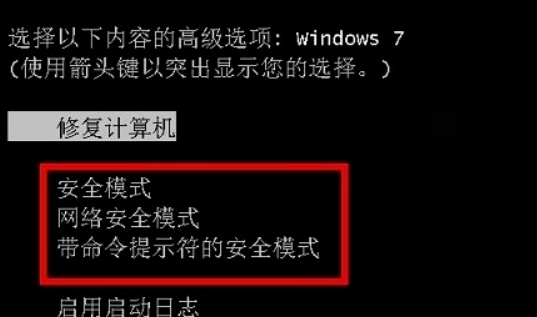
小伙伴们在遇到电脑无法正常启动,硬件正常的情况下,一般会选择重装系统或者进入安全模式进行修复。今天小编就跟大家介绍几种进入电脑安全模式的方法。
电脑如何进入安全模式
windows 7环境
方法一:在开机进入windows系统启动画面前反复按下F8键,或者按住CTRL键。这样我们就能进入windows系统的启动菜单,选择进入安全模式了。
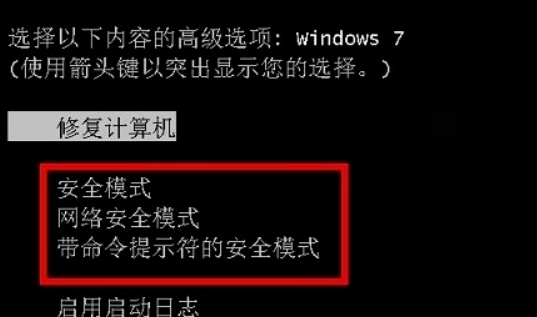
方法二:如果win7系统能正常启动的话,可以使用Win键+R组合键打开运行框,输入“Msconfig”回车打开系统配置菜单。
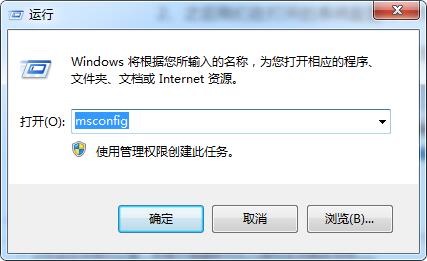
之后我们在打开的系统配置中,切换到“引导”选项页面,选择Win7的引导项,然后在“安全引导”的选项前打上勾就OK了,然后点击底部的“确定”保存。
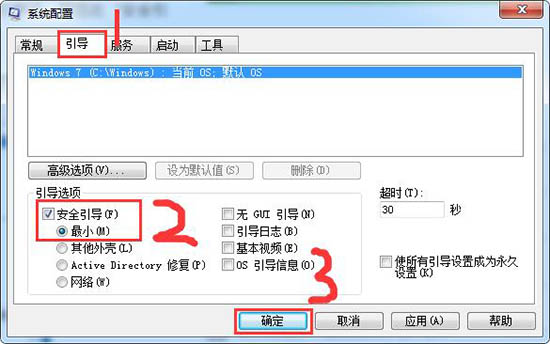
这样操作后重启电脑就会先进入启动菜单,我们就可以选择安全模式进入了。如果之后想恢复正常开机的话,我们同样通过运行框打开系统配置菜单,将“引导”页面内的“安全引导”的勾选去掉即可。
windows 10环境
方法一:如果win10系统可以正常启动的话,也可以用上面win7环境中方法二的操作。使用Win键+R组合键打开运行框,输入“Msconfig”回车打开系统配置菜单。
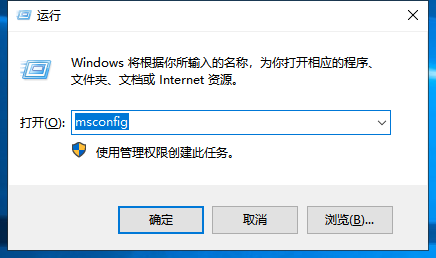
之后在打开的系统配置中,切换到“引导”选项页面,选择Win10的引导项,在“安全引导”的选项前打上勾,然后点击底部的“确定”保存。重启后就能进入安全模式
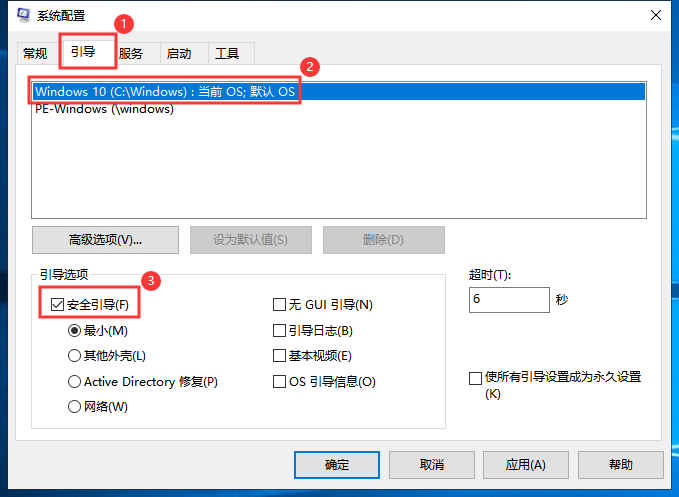
如果想恢复正常启动。则在系统配置菜单中的“常规”选项页面,选择“正常启动”,点击“确定”保存即可。
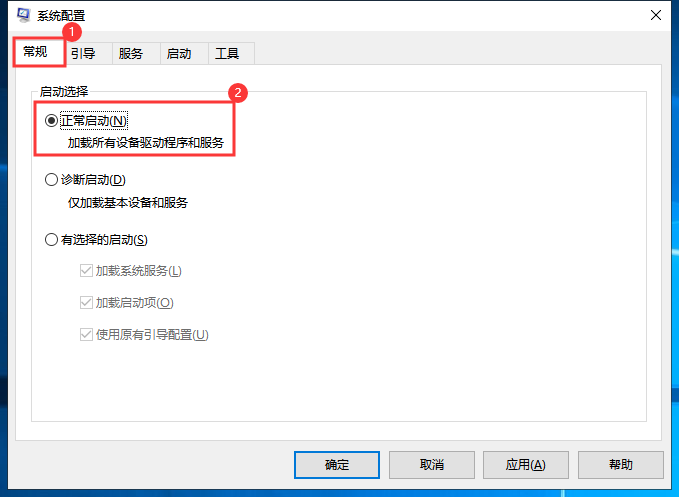
方法二:同样,如果能够正常启动的话,点击开始菜单,点击“电源”按钮,按住键盘上的Shift键点击“重启”。
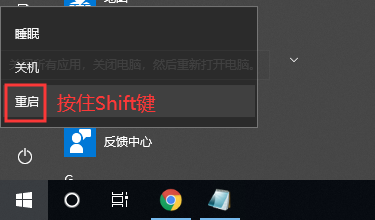
系统重启后进入高级启动选项,然后依次选择“疑难解答”->“高级选项”->“启动设置”->“重启”,在最后使用数字键4或者功能键F4,选择“启用安全模式”,电脑就会进入安全模式了。
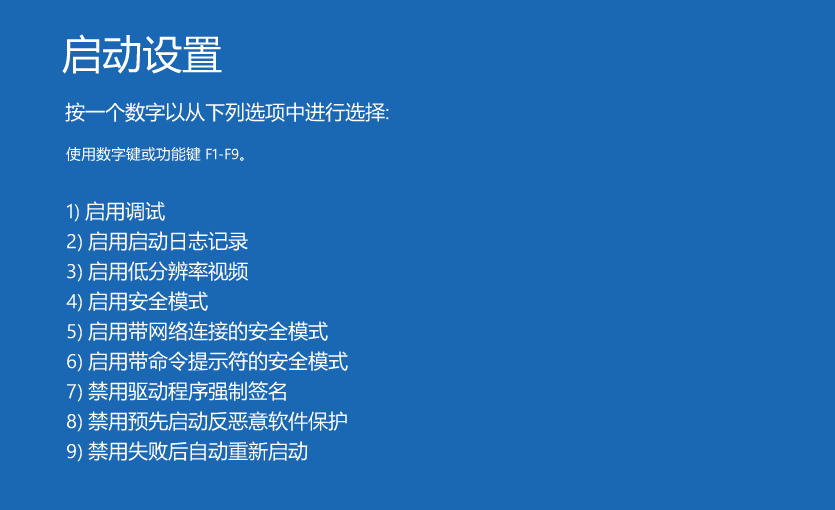
以上就是电脑进入安全模式的一些小方法了,希望能帮到大家。

ps:如果进入安全模式无法解决系统出现的故障,有需要为电脑重新安装系统的话,可以找小白一键重装哦~






 粤公网安备 44130202001059号
粤公网安备 44130202001059号